Yavaşlayan Google Chrome Nasıl Hızlandırılır?
Bilgisayarımızla en çok yaptığımız şey genellikle internette gezinmek oluyor. Doğal olarak en çok ihtiyaç duyduğumuz, her gün saatlerce kullandığımız programlar web tarayıcıları. Günümüzde en çok tercih edilen tarayıcı olan Google Chrome en hızlı tarayıcılardan biri olmasına rağmen bazı zamanlarda yavaşlama problemiyle karşılaşılması söz konusu olabilmekte.
Tarayıcınızın yavaş çalışmasının, sayfaların eskisinden yavaş yüklenmesinin, kilitlenme gibi problemler yaşamanızın bir çok farklı nedeni olabilir. Bu yazımda tarayıcınızda yaşadığınız yavaş çalışma sorununa çözüm olabilecek önerileri bir araya getirmeye çalıştım. Umarım bu öneriler sayesinde tarayıcınızı hızlandırabilirsiniz.
1- Chrome Temizleme Aracını Kullanın
Chrome Temizleme Aracı Google tarafından geliştirilmiş ücretsiz bir program. Tarayıcınızla ilgili yavaşlama benzeri problemler için ilk olarak denemeniz gereken yöntem Chrome Cleanup Tool adlı bu programı denemektir. Bu faydalı program bilgisayarına bulaşmış kötü amaçlı yazılımları tarayarak sisteminizi bunlardan kurtaracaktır. Programı her ne kadar Google tarafından geliştirilmiş ve biz Chrome için kullanmanızı tavsiye ediyor olsakta, Firefox, Edge kullanıcıları da istenmeyen yazılımlardan kurtulmak için bu araçtan faydalanabilirler.
Araç istenmeyen yazılımları kısa sürede tespit ederek silmenize olanak sağlar. Sıfırlama işlemi sayesinde başlangıç sayfanızı, yeni sekme sayfanızı, arama motorunuzu ve sabit seklemelerini sıfırlayarak eski haline çevirir.
Bunun yanında tarayıcınıza bulaşmış, ayarlarınızı, başlangıç sayfasını istemediğiniz halde değiştirmiş zararlı yazılımlardan kurtulmak için kullanabileceğiniz alternatif programlar Malwarebytes ve Adwcleaner
2- Kullanmadığınız Eklentilerden Kurtulun
Tarayıcımıza yeni özellikler kazandıran eklentiler çok işimize yarıyor ve onları seviyoruz. Şöyle bir durum varki kurulan gereğinden fazla eklenti sistem kaynakların fazla kullanılmasına, tarayıcınızın kararsız çalışmasına sebep olabilir.
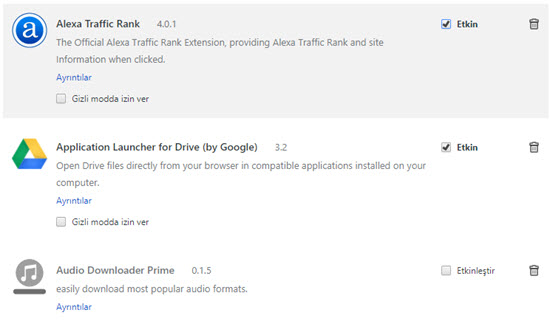
Eklentileri devre dışı bırakmak için menüden Diğer araçlar> Uzantılar seçeneğini takip edin ya da adres satırına chrome://extensions/ yazarak ilgili sayfaya ulaşabilirsiniz. Kullanmadığınız eklentileri etkisiz hale getirim veya tamamen kaldırın.
3- Donanım Hızlandırmayı Kapatın
Google Chrome’un sunduğu özelliklerden biri olan Donanım hızlandırma özelliğinin devre dışı bırakılması yavaşlamış olan tarayıcınızı hızlandırabilir. Tarayıcınızın yavaşlamasından şikayetçiyseniz bunu mutlaka deneyin.
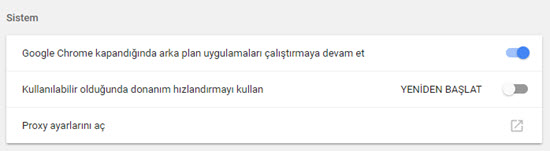
Tarayıcınızın adres satırına chrome://settings/system yazarak Enter’a basın. “Kullanılabilir olduğunda donanım hızlandırmayı kullan” ın yanındaki düğmeye tıklayarak kapalı hale getirin ve tarayıcınızı yeniden başlatın.
4- Tahmin Hizmetini Kapatın
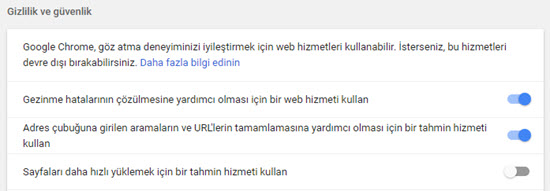
Tarayıcınızı yavaşlatabilecek bir diğer özellik tahmin hizmeti. Bunu kapatmak için adres satırına chrome://settings/privacy yazarak Enter’a basın. Açılan sayfadan “Sayfaları daha hızlı yüklemek için bir tahmin hizmeti kullan” seçeneğinin yanındaki düğmeye tıklayarak kapalı hale getirin ve tarayıcınızı yeniden başlatın.
5- Tarayıcı Geçmişini Temizleyin
Daha önce ziyaret ettiğimiz sayfalar indirilerek bilgisayarımızda saklanırlar ve o siteleri tekrar ziyaret ettiğimizde yüklenmeleri ilk ziyaretimize göre daha hızlı bir şekilde gerçekleşir. Bu açıdan bakıldığında tarayıcı geçmişi gezintimizi yavaşlatmaz aksine hızlandırmamız için faydalı olabilir. Yani tarayıcınızı hızlandırmak için sürekli geçmişi temizlemenizi tavsiye etmiyoruz. Fakat tarayıcınız gerçekten çok yavaşladıysa önbellekteki dosyaların büyüklüğünün buna bir etkisi olabilir. Çözüm olarak tarayıcı geçmişini temizleyerek birikmiş dosyalardan, çerezlerden kurtulmak yapabilecekleriniz arasında yer alıyor.
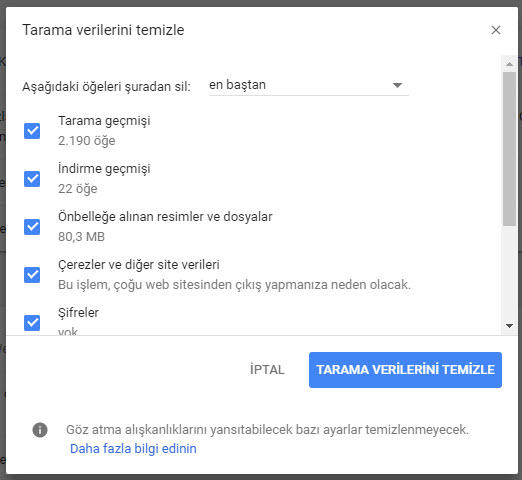
Chrome ziyaret geçmişinizi silmek için adres satırına chrome://history/ yazarak Entera basın. Tarama verilerini temizle butonuna tıklayın. Ardından ihtiyaç duymadığınız ve silinmesini istediğiniz seçenekleri işaretleyerek işlemi sonlandırın.
6- Sekmeler Sizi Yavaşlatmasın
![]()
Bazen Google Chrome’da 30 40 sekme birden açık olduğu zamanlar oluyor. Şu an yukarıdaki resimde görebileceğiniz üzere açık sekmelerin faviconlarını dahi göremiyorum. Bu kadar çok sekmenin açık olması tarayıcınızı yavaşlatabilir. Açık sekmelerin hem tarayıcınızı hem de bilgisayarınızı yavaşlatmasının önüne geçmek için The Great Suspender adlı eklentiyi mutlaka kurmanızı tavsiye ediyorum. Çünkü bu eklenti aktif olan sekme dışındakileri geri plana atarak sistem kaynaklarını kullanmasını önlüyor. Eklentiyi kurmadan önce ve kurup kullanmaya başladıktan sonra Shift+ESC ile açabileceğiniz Chrome Görev Yöneticisinden farkı rahatlıkla görebilirsiniz.



Dediklerini uyguladım etkili sonuç verdi. Özellikle “donanım hızlandırma” konusunu daha önce duymamıştım.
Bir kaç gündür Chrome çok fazla kasıyordu sayenizde bu sorunu çözdüm. teşekkürler.
Gerçekten işe yarıyor. Chromede donanım hızlandırma olayın ilk kez bende yazınızda gördüm. Teşekkürler.